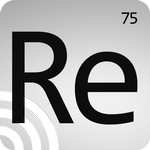
Regarder des vidéos en ligne à partir de sites Web en utilisant un lecteur préféré ou à la télévision (Chromecast)
advertisement
| Nom | ReCaster |
|---|---|
| Version | 1.4.10 |
| Mise à jour | 12 juin 2019 |
| Taille | 5 MB |
| Catégories | Lecteurs et éditeurs vidéo |
| Installations | 10k+ |
| Développeur | Software Creatures |
| Android OS | Android 4.0+ |
| Google Play ID | net.softwarecreatures.android.recaster |
ReCaster · Description
ReCaster vous permet de regarder les différentes actualités, émissions sportives, films, séries télévisées que vous pouvez trouver sur les sites Internet, sur votre lecteur préféré sur un téléphone, une tablette ou sur votre téléviseur via Chromecast. Vous pouvez également télécharger une vidéo si vous avez les autorisations légales pour le faire.
DISPOSITIFS DE STREAMING SUPPORTES:
Actuellement, seul Chromecast est directement pris en charge, mais vous pouvez envoyer un lien vers la vidéo trouvée vers une autre application capable de diffuser vers le périphérique dont vous avez besoin.
TYPES DE MÉDIAS SUPPORTÉS:
* HTTP Live Streaming (HLS)
* Vidéo HTML5 (MP4, WebM, OGG)
UTILISATION de ReCaster:
1. Ouvrez le site Web avec le lecteur vidéo. Attendez que la page soit chargée pour effectuer son analyse.
2. Si ReCaster reconnaît le type de lecteur vidéo ou intercepte une requête sur un fichier vidéo, la vidéo sera immédiatement ajoutée à la liste des vidéos trouvées (un compteur de vidéos trouvées se trouve dans la barre d'outils de l'application).
3. Si vous souhaitez regarder des vidéos sur votre téléphone ou votre tablette, ignorez cette étape. Si vous souhaitez regarder sur votre téléviseur (Chromecast) - connectez l'application au Chromecast en appuyant sur le bouton de la barre d'outils.
4. Ouvrez la liste des vidéos trouvées, sélectionnez la source vidéo et la qualité.
5. Fait! Profitez de regarder!
FAQ:
Q: Le lecteur vidéo existe sur la page Web, mais la liste des vidéos trouvées est vide.
R: Commencez la lecture de la vidéo sur la page comme d'habitude - la requête vidéo sera interceptée et le lien vers la vidéo sera ajouté à la liste des vidéos.
Q: Le lecteur vidéo n’existe pas, même si cela doit être le cas (par exemple, un message concernant ce lecteur Adobe Flash n’est pas installé).
R: Essayez de modifier le UserAgent dans les paramètres ReCaster. Le plus souvent, les sites Web sont adaptés pour les tablettes populaires, ou parfois spéciales pour les téléphones Android. Si rien n'aide - envoyez-moi l'URL en utilisant les commentaires dans l'application.
RETOUR D'INFORMATION:
Utilisez le formulaire de retour dans l'application si:
* l'application ne fonctionne pas sur votre site web préféré (pas de vidéos trouvées)
* vous avez des questions ou des suggestions
* vous avez trouvé des problèmes dans l'application
(FYI: un lien vers la page en cours sera envoyé avec le message pour simplifier l'analyse de votre problème)
RESTRICTIONS:
* L'application ne prend pas en charge les vidéos Flash et FLV.
* L'application ne contient aucun lien vers des ressources contenant de la vidéo. Vous devez trouver vous-même des pages Web avec une vidéo sur Internet, par exemple en utilisant les moteurs de recherche.
* L'application envoie simplement le lien vidéo vers Chromecast lorsque vous exécutez une lecture vidéo. Chromecast joue la vidéo seule. Ainsi, si une vidéo joue avec des retards, le problème se situe sur le site Web ou dans l'accès à Internet de Chromecast.
DISPOSITIFS DE STREAMING SUPPORTES:
Actuellement, seul Chromecast est directement pris en charge, mais vous pouvez envoyer un lien vers la vidéo trouvée vers une autre application capable de diffuser vers le périphérique dont vous avez besoin.
TYPES DE MÉDIAS SUPPORTÉS:
* HTTP Live Streaming (HLS)
* Vidéo HTML5 (MP4, WebM, OGG)
UTILISATION de ReCaster:
1. Ouvrez le site Web avec le lecteur vidéo. Attendez que la page soit chargée pour effectuer son analyse.
2. Si ReCaster reconnaît le type de lecteur vidéo ou intercepte une requête sur un fichier vidéo, la vidéo sera immédiatement ajoutée à la liste des vidéos trouvées (un compteur de vidéos trouvées se trouve dans la barre d'outils de l'application).
3. Si vous souhaitez regarder des vidéos sur votre téléphone ou votre tablette, ignorez cette étape. Si vous souhaitez regarder sur votre téléviseur (Chromecast) - connectez l'application au Chromecast en appuyant sur le bouton de la barre d'outils.
4. Ouvrez la liste des vidéos trouvées, sélectionnez la source vidéo et la qualité.
5. Fait! Profitez de regarder!
FAQ:
Q: Le lecteur vidéo existe sur la page Web, mais la liste des vidéos trouvées est vide.
R: Commencez la lecture de la vidéo sur la page comme d'habitude - la requête vidéo sera interceptée et le lien vers la vidéo sera ajouté à la liste des vidéos.
Q: Le lecteur vidéo n’existe pas, même si cela doit être le cas (par exemple, un message concernant ce lecteur Adobe Flash n’est pas installé).
R: Essayez de modifier le UserAgent dans les paramètres ReCaster. Le plus souvent, les sites Web sont adaptés pour les tablettes populaires, ou parfois spéciales pour les téléphones Android. Si rien n'aide - envoyez-moi l'URL en utilisant les commentaires dans l'application.
RETOUR D'INFORMATION:
Utilisez le formulaire de retour dans l'application si:
* l'application ne fonctionne pas sur votre site web préféré (pas de vidéos trouvées)
* vous avez des questions ou des suggestions
* vous avez trouvé des problèmes dans l'application
(FYI: un lien vers la page en cours sera envoyé avec le message pour simplifier l'analyse de votre problème)
RESTRICTIONS:
* L'application ne prend pas en charge les vidéos Flash et FLV.
* L'application ne contient aucun lien vers des ressources contenant de la vidéo. Vous devez trouver vous-même des pages Web avec une vidéo sur Internet, par exemple en utilisant les moteurs de recherche.
* L'application envoie simplement le lien vidéo vers Chromecast lorsque vous exécutez une lecture vidéo. Chromecast joue la vidéo seule. Ainsi, si une vidéo joue avec des retards, le problème se situe sur le site Web ou dans l'accès à Internet de Chromecast.














